Comment connecter les Beats Studio Buds à un ordinateur portable sous Windows 11 et 10
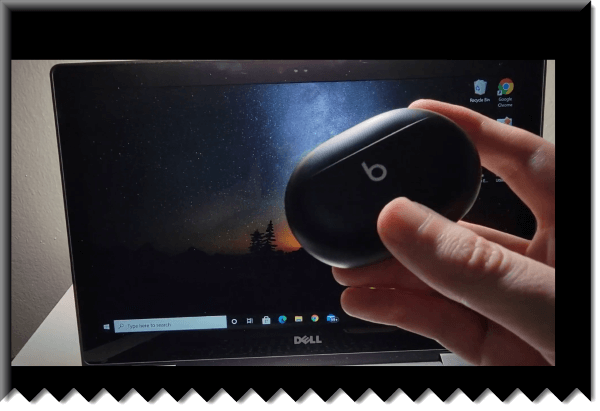
Si vous avez récemment acheté une nouvelle paire de Beats Studio Buds, vous voudrez les écouter immédiatement. Malheureusement, l’achat de nouveaux écouteurs ou casques nécessite de recommencer la procédure d’appairage. Connecter Beats est, heureusement, un processus simple et simple. Ils fonctionnent de la même manière que les autres écouteurs et casques sans fil et peuvent être connectés de la même manière que tout autre appareil sans fil. Dans ce guide, vous apprendrez le processus de comment connecter les Beats Studio Buds à un ordinateur portable sous Windows 10 ou Windows 11.
Comme vous le savez tous, jumeler un écouteur sans fil à un téléphone ou à un ordinateur portable est assez similaire. Mais en même temps, chacun de ces bourgeons a un mode d’appairage différent qui rend le processus de connexion délicat.
Pendant ce temps, un son exceptionnel commence par un ajustement parfait, comme indiqué sur le pack Beats Studio Buds. La plupart des utilisateurs devraient pouvoir obtenir une bonne étanchéité avec les trois tailles d’embouts en silicone fournis par Beats. Parce que les oreillettes pèsent moins de 5 g et sortent à peine de l’oreille, elles restent confortablement en place même lors d’exercices vigoureux.
La lecture de la musique est contrôlée via un bouton cliquable sur l’un ou l’autre des écouteurs, qui régule également le volume. C’est beaucoup plus fiable que les commandes tactiles des autres vrais écouteurs sans fil. Les Studio Buds manquent également d’identification automatique de l’oreille, ainsi la lecture multimédia continue même si un ou les deux écouteurs sont retirés. Les modes ANC et transparence peuvent être commutés entre l’utilisation des écouteurs, l’application iOS Settings ou l’application Android Beats. Le mode Transparence vous permet d’entendre ce qui se passe autour de vous comme si vous ne portiez aucun casque.
Pour certains produits, Apple continue de basculer entre les ports USB-C et Lightning. Le boîtier se recharge via USB-C puisque ces écouteurs sont destinés à un public plus large en dehors de l’écosystème Apple. Le boîtier ne permet pas le chargement sans fil, contrairement aux nouvelles versions d’AirPods. Pour plus de visite soundguys.com.
- La plate-forme acoustique personnalisée offre un son puissant et équilibré
- Contrôlez votre son grâce à deux modes d’écoute distincts : la suppression active du bruit (ANC) et le mode Transparence
- Trois tailles d’embouts souples pour un ajustement stable et confortable tout en assurant une étanchéité acoustique optimale
- Jusqu’à 8 heures d’autonomie d’écoute1 (jusqu’à 24 heures combinées avec un étui de charge de poche)
- Bluetooth de classe 1 leader de l’industrie pour une portée étendue et moins de décrochages
- Performances d’appel de haute qualité et interaction avec l’assistant vocal via des microphones intégrés
- Écouteurs sans fil IPX4 résistants à la sueur et à l’eau
Comment connecter les Beats Studio Buds à un ordinateur portable sous Windows 11 et 10
Pour connecter et jumeler vos Beats Studio Buds à un ordinateur portable sous Windows 11 ou Windows 10, suivez les étapes ci-dessous.
Étape 1.
Sur Windows 10:
- Appuyez sur la touche Windows + I pour ouvrir Réglages.
- Cliquez sur Dispositifs.
- Sélectionner Bluetooth et autres appareils dans le volet de gauche, puis activer Bluetooth.
- Une fois le Bluetooth activé, cliquez sur Ajouter Bluetooth ou un autre appareil.
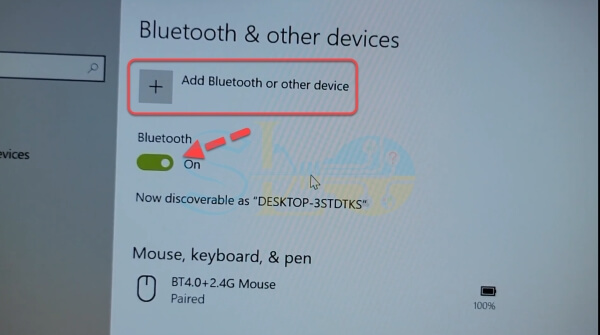
Ajouter Bluetooth ou un autre appareil
Sur Windows 11:
- Appuyez sur la touche Windows + I pour ouvrir Réglages directement.
- Sélectionner Bluetooth et appareils du volet de gauche.
- Activer Bluetooth puis cliquez + Ajouter un appareil.
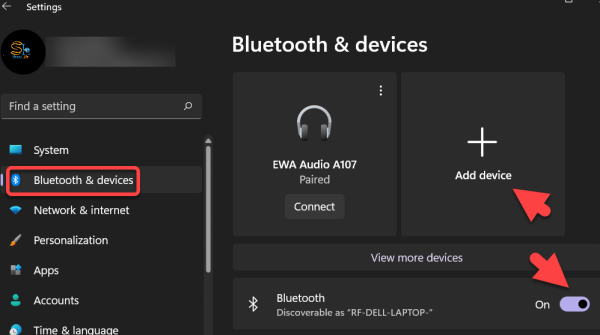
+ Ajouter un appareil
Étape 2. Sélectionner Bluetooth.
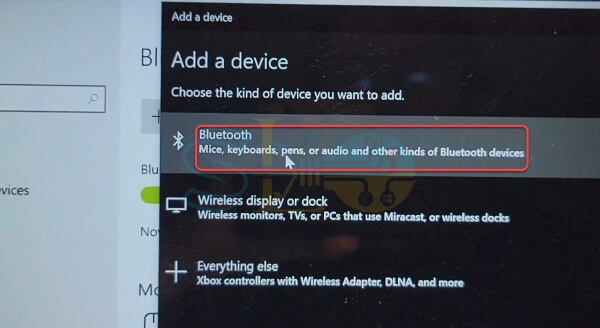
Bluetooth
Étape 3. Après avoir activé le Bluetooth, vous devrez mettre vos Beats Studio Buds en mode couplage. Ouvrez l’étui de vos écouteurs Beats et conservez les écouteurs à l’intérieur. Maintenant, maintenez enfoncée la touche bouton d’appairage jusqu’à ce que le voyant du boîtier clignote, puis relâchez le bouton.

Maintenant, maintenez enfoncé le bouton d’appairage jusqu’à ce que le voyant du boîtier clignote, puis relâchez le bouton
Étape 4. Vous devez maintenant attendre que votre ordinateur portable Windows 11/10 recherche les appareils accessibles, après quoi vous devez choisir votre Beats Studio Buds de la liste.
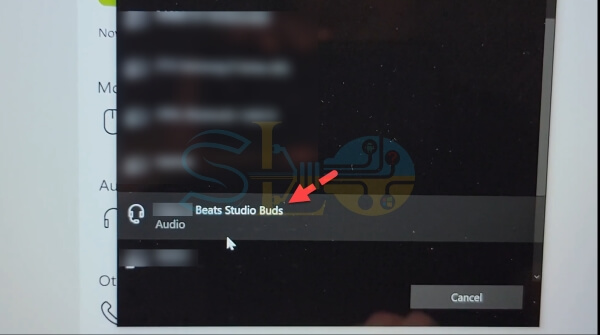
Connectez les Beats Studio Buds à un ordinateur portable
Étape 5. Maintenant, vous avez couplé avec succès vos Beats Studio Buds à votre ordinateur portable Windows 11 ou 10.

Beats Studio Buds connectés à un ordinateur portable
C’est ça. Voici les étapes pour coupler et connecter les Beats Studio Buds à un ordinateur portable sous Windows 10 et Windows 11.
Lire la suite
-
Comment connecter et coupler des AirPods à Windows 11 ?
-
Comment coupler et connecter n’importe quel Galaxy Buds à un ordinateur portable Windows 11



